excel|持续更新: 解放双手的excel;准备工作

文章图片
文章图片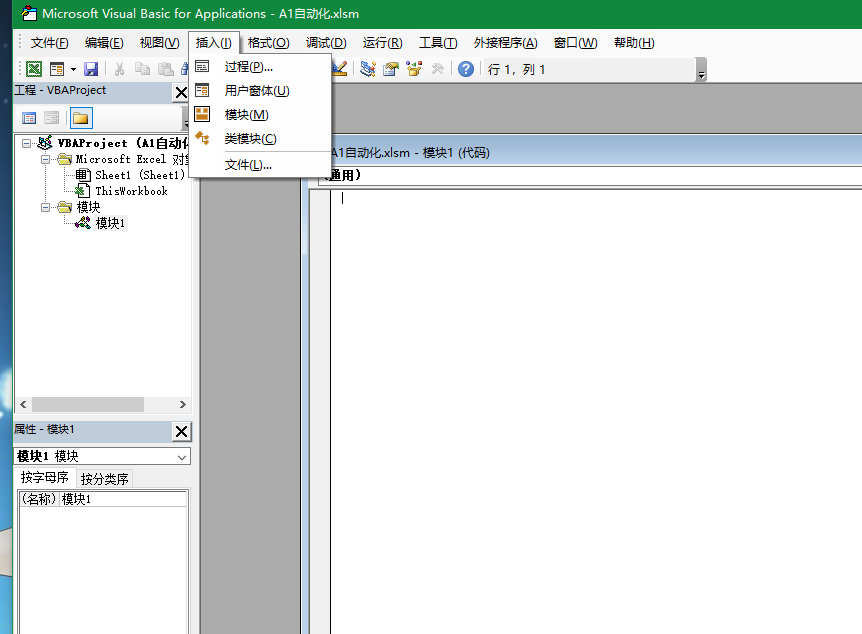
我们的工作中也经常用到excel , excel能大大提高我们的效率;当然 , 网上excel的常用技巧一搜一大堆 , 我要说的不是那些 , 我今天要介绍的是excel的VBA , 这方面涉及到编程 , 大家没时间学 , 我直接把工具写好 , 大家拿去按照我的提示略微改动 , 即可使用 , 花费5分钟 , 做好几个小时的事情 , 这样多好 。
第一步:先新建一个能保存工具的excel文件;新建空白excel文件 , 然后进行另存为操作 , 保存类型更改为Excle启用宏的工作簿(如图) , 为了有辨识度请设置为A1自动化(如图) 。
另存为excel启用宏的工作簿 。
到此 , 生成一个如图文件
尽量命名为A1自动化
以后的工具都以此为基础 。
打开这个A1自动化表格 , 按下\"Alt+F11\"或者右键”sheet1“点击查看代码 , 便可以打开excel的VBA工程编辑器 。
VBA工程编辑器窗口
选择插入模块
【excel|持续更新: 解放双手的excel;准备工作】在模块1的窗口中 , 把给出的代码复制进去 , 就能愉快的使用了 。
这篇先写到这里了 , 下篇开始放出小工具 , 大家有什么需要的小工具 , 请评论区留言 , 不定时更新 。
- 元宇宙持续发酵,或迎“终极形态”?马斯克为何力挺脑机接口技术
- 微信|数亿用户没白等,微信迎来更新,张小龙终于干正事了
- Win10|win10又更新了,为何有种恐惧感
- iPhone|iOS15.2.1能升级吗?9部iPhone续航对比,这4部一定要更新
- iOS|苹果推送iOS15.2.1正式版修复漏洞为主 用户是否要更新看体验再说
- 三星|2022国产旗舰持续发力,价格不占优的三星S22这些配置统治力还够吗?
- excel|苹果换设计师了?iPhone14“定妆照”曝光,库克的审美终于提高了
- 全文共559字|“史诗级”更新!微信听长语音能暂停了,网友:这些功能也赶紧!
- 60秒长语音不用再从头听了!微信迎来“史诗级更新”
- 《消逝的光芒》开发商保证:游戏将获得 5 年的后续内容更新
